Trucos y consejos para retocar tus fotos del verano con Photoshop
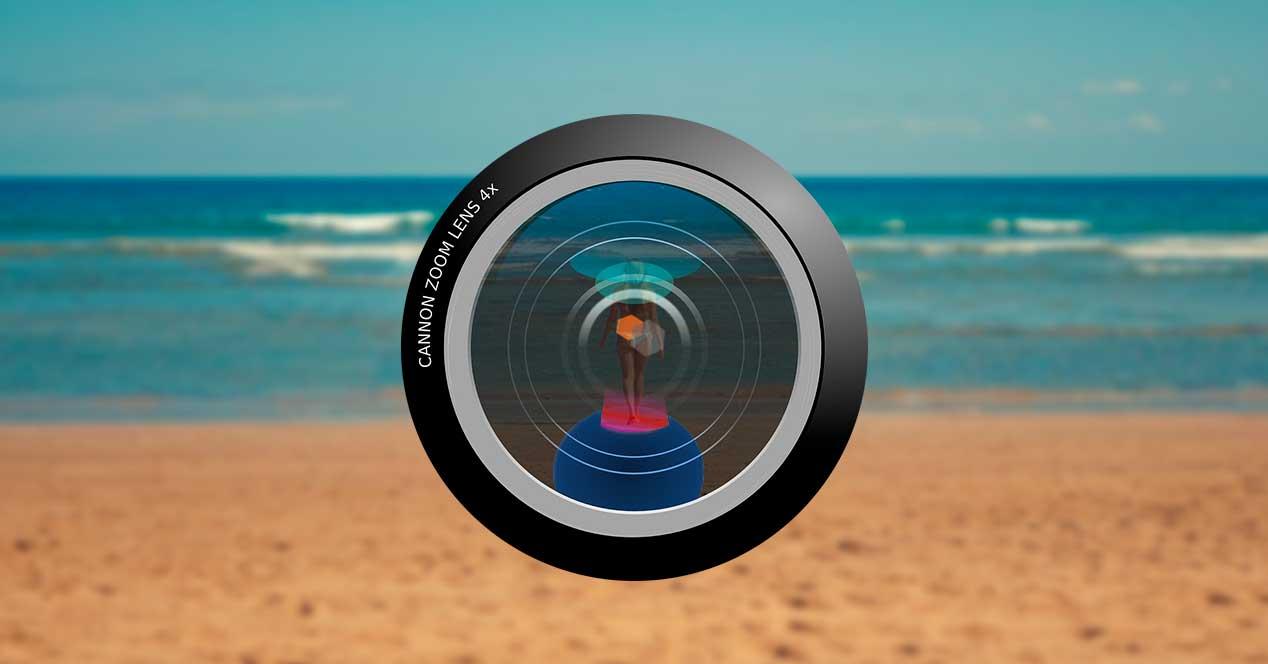
Las vacaciones de verano son uno de esos momentos en los que más fotos solemos hacer. Todos llevamos en nuestro bolsillo siempre nuestro smartphone, el cual tiene una (o varias) cámaras para hacer fotos con una calidad asombrosa. Sin embargo, hay muchos factores que pueden influir en la calidad final de las fotos que hacemos con el móvil: la luz, las sombras, el movimiento, la gente… por lo tanto, es muy fácil que nuestras fotos no queden como habíamos imaginado. Aunque, por suerte, esto tiene fácil solución.
Muchas veces solemos coger las fotos que hemos hecho y las guardamos directamente en la nube o en el ordenador. Y casi siempre nos olvidamos de ellas. Sin embargo, puede que tengamos una foto maravillosa que queremos imprimir, o simplemente mejorar para que quede mucho más bonita. Y en ese caso es cuando debemos recurrir a Photoshop.
El software de Adobe es uno de los más completos y profesionales para editar todo tipo de fotos. Este programa nos va a permitir desde realizar pequeños retoques hasta grandes cambios en las fotos. El resultado dependerá de nuestros gustos, de lo que queramos hacer y, por supuesto, de nuestra habilidad.
Vamos a ver algunos sencillos trucos para Photoshop, que todos vamos a poder realizar, que nos van a permitir mejorar el acabado de nuestras fotos de verano.
Efecto HDR para las fotos
El HDR es una configuración mediante la cual se ajusta automáticamente la exposición de la foto de manera que se encuentre un equilibrio entre las zonas más expuestas y las menos expuestas. En otras palabras, buscar un equilibrio entre las zonas más brillantes y las más oscuras.
Muchos móviles suelen hacer esto de manera automática, y hay webs y herramientas especializadas en hacerlo. Pero si queremos tener más control sobre este efecto, tendremos que aplicarlo nosotros. Y, con Photoshop, es realmente sencillo.
En unos minutos podremos aplicar un efecto HDR profesional a cualquier foto que le dará un acabado profesional.
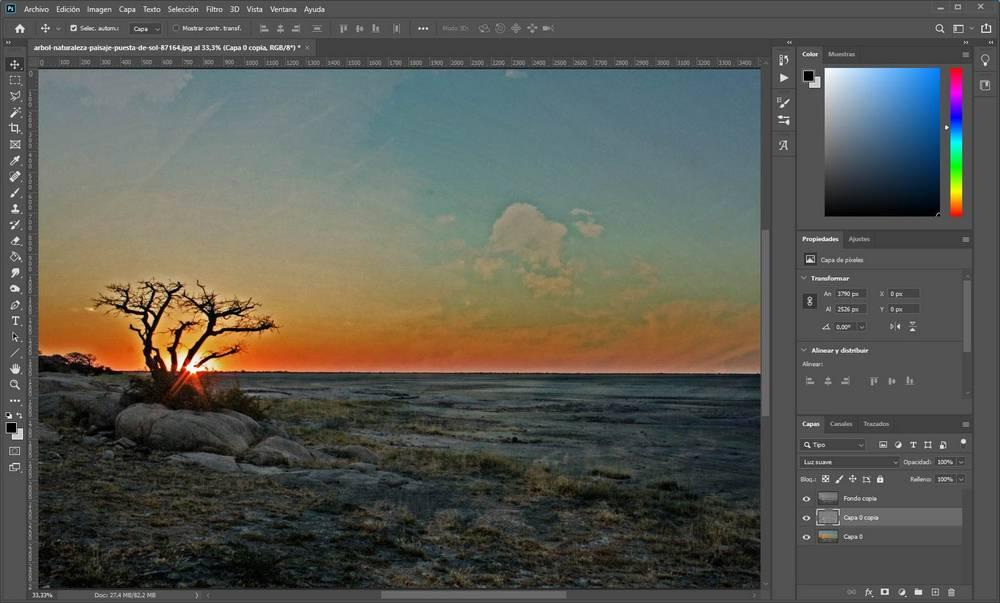
Eliminar objetos no deseados
Cuántas veces nos ha pasado que, al hacer una foto, ya salido algo no deseado: un avión en el cielo, una persona, un pájaro, un coche… Si nos damos cuenta podemos intentar hacer la foto de nuevo. Pero puede no quedar igual, o no tener la oportunidad.
Con Photoshop vamos a poder eliminar objetos y partes no deseadas de las fotos de verano de varias formas. Una de las que mejor resultado ofreces es el relleno basado en contenido. Basta con seleccionar un objeto, pulsar Shift + F5, y rellenar dicha selección de manera inteligente con el resto del contenido de la foto. Los resultados pueden llegar a ser sorprendentes.
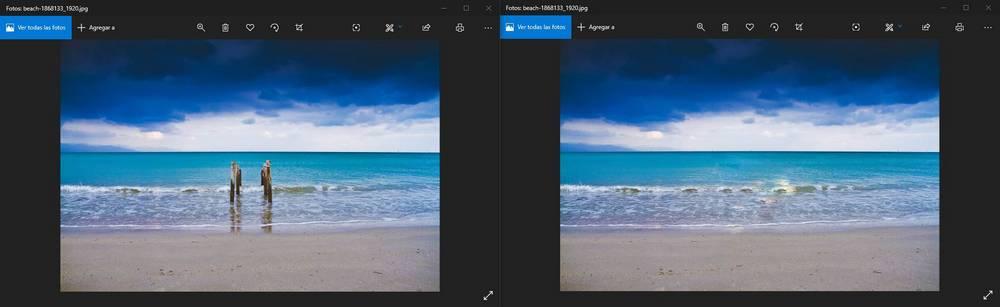
Si Photoshop nos parece complicado, Adobe Photoshop Lightroom nos permite hacer lo mismo, pero de forma mucho más sencilla e intuitiva, aunque no podremos realizar otros cambios.
Añadir el «efecto retrato» a las fotos que no son retrato
Las fotos retrato están de moda. Esas son las fotos en las que suele salir un sujeto principal (una cara, una persona, un animal, un objeto, etc), y el resto de la foto, el fondo, aparece difuminado. Los móviles modernos detectan las personas y nos permiten aplicar estos efectos de manera automática.
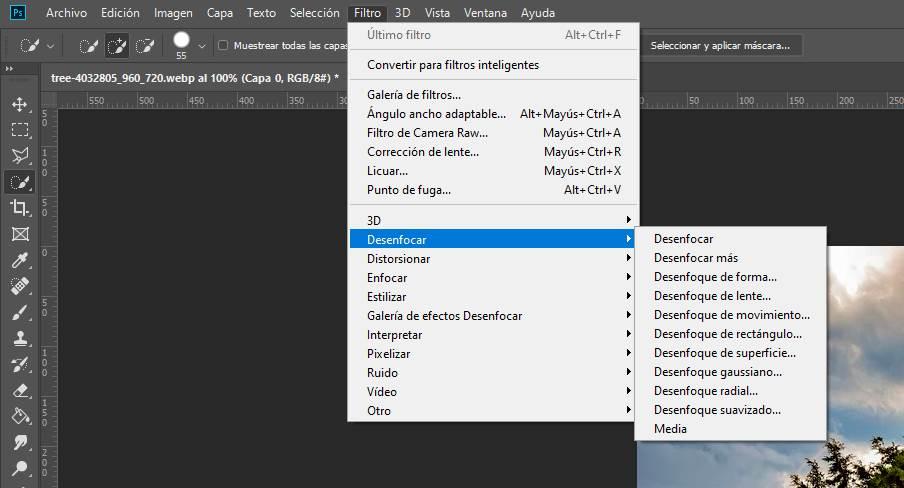
Sin embargo, si tenemos una foto que no tiene este efecto, vamos a poder difuminar el fondo fácilmente con Photoshop de manera que podamos dar ese «efecto retrato» a cualquier foto que tengamos en el ordenador. Bastará con seleccionar el objeto principal (por ejemplo, con la herramienta de selección de sujeto), invertir la selección y aplicar un tipo de desenfoque a la foto.
https://www.softzone.es/noticias/programas/trucos-photoshop-retocar-mejorar-fotos-verano/
Comentarios
Publicar un comentario